A legtöbb modern okostelefon-platform rendelkezik olyan eszközökkel, amelyek lehetővé teszik a felhasználók számára, hogy megosszák aktuális tartózkodási helyüket másokkal.
Az Apple natív Find My Friends alkalmazással rendelkezik. De bár ez az alkalmazás nagyszerűen működik iOS-felhasználók körében, nem használható hely megkeresésére vagy elküldésére Android-eszközökre.
Szerencsére, ha meg szeretné osztani tartózkodási helyét barátaival Android rendszeren (vagy fordítva), számos harmadik féltől származó lehetőség áll rendelkezésére.
Tartalom
-
Hogyan oszthatja meg az iPhone helyét
- ÖSSZEFÜGGŐ:
- A Google Maps használata
- Google Megbízható Kapcsolatok
- A Facebook Messenger használata helymegosztáshoz
- Élet360
- Kapcsolódó hozzászólások:
Hogyan oszthatja meg az iPhone helyét
Először is tudnod kell, hogy ott vannak natív lehetőségek a tartózkodási hely másoknak való elküldésére.
Például az iOS Üzenetek alkalmazásában lehetőség van a Jelenlegi helyem elküldésére. (Az üzenetszálon belül érintse meg a „i” ikonra megtalálni.)
Ez a módszer azonban zavarossá válhat a platformok között. Bár statikus helyadatokat küldhet iPhone-ról Androidra, a folyamatos helymegosztás nem támogatott.
ÖSSZEFÜGGŐ:
Az Androidnak saját megoldása van a natív Messenger alkalmazásban. Természetesen a koordinátákat a Google koordinátáin keresztül küldjük el. Ez bonyolíthatja a dolgokat, ha iPhone-ra küldik.
Ezt szem előtt tartva, itt van néhány más platformközi alkalmazás és platform.
A Google Maps használata
A Google Térkép egyszerű módot kínál aktuális tartózkodási helyének megosztására iOS és Android eszközökön. Ez különösen praktikus, mert ez egy olyan alkalmazás, amellyel a legtöbb ember már rendelkezik. Androidba van beépítve, és sok iOS-felhasználó jobban szereti az Apple Maps helyett (a darab írója is).
Ezenkívül hihetetlenül egyszerű módot kínál az üzenet címzettje számára, hogy útbaigazítást kapjon az Ön pontos helyéhez.

A Google Térkép helymegosztó funkciójának használatának lépései
- Nyissa meg a Google Térképet és Bejelentkezés Google-fiókjába (ha még nem tette meg).
- Érintse meg a Menü ikonra a bal felső sarokban.
- Koppintson a Helymegosztás.
- Érintse meg Fogj neki.
- Válasszon egy időkeretet.
Jegyzet: Ha már megosztja tartózkodási helyét valakivel, koppintson a ikonra Emberek hozzáadása ikonra, nem pedig az Első lépések ikonra.
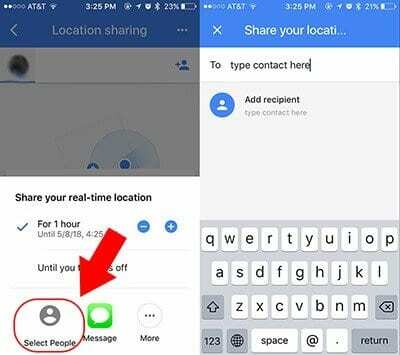
Ha ténylegesen el kell küldenie tartózkodási helyét egy kapcsolattartónak, akkor van néhány lehetőség. Ha az illetőnek van Google-fiókja, és szerepel a Google-névjegyek listáján, kövesse ezeket a lépéseket.
- Koppintson a Válassza az Emberek lehetőséget (ha szükséges, biztosítson hozzáférést a névjegyeihez).
- Válassza ki a személyt.
- Koppintson a Részvény.
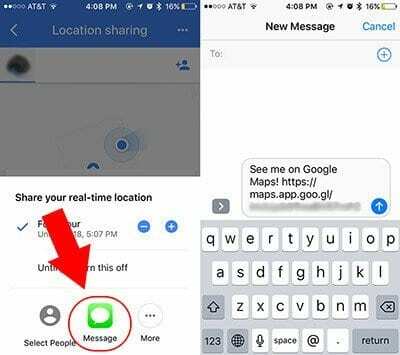
Ha szeretné az aktuális tartózkodási helyét az eszköz szöveges üzenetküldő alkalmazásán keresztül, kövesse ezeket a lépéseket.
- Koppintson a Üzenet (szükség esetén hozzáférést biztosítanak).
- Ha szeretné, szerkessze a szöveg tartalmát.
- Írja be a címzett telefonszámát.
- Találat Küld.
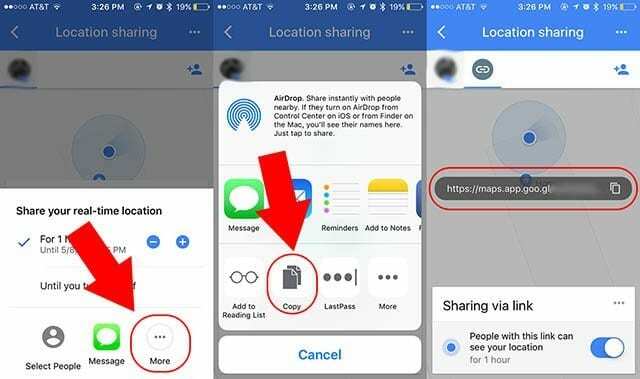
A fenti lépések némelyikében a Google Térkép ténylegesen létrehoz egy linket az Ön tartózkodási helyével, és belefoglalja azt az üzenet tartalmába. De manuálisan is létrehozhatja ezt a hivatkozást, hogy manuálisan elküldhesse másoknak.
- Koppintson a Több.
- iOS rendszeren érintse meg a lehetőséget Másolat majd érintse meg a hivatkozást. Androidon érintse meg a lehetőséget Másolja a vágólapra. Emberek ezzel link láthatja tartózkodási helyét a böngészőben.
- Küldje el a linket az Ön által választott kommunikációs platformon keresztül.
- Alternatív megoldásként koppintás után Több, dönthet úgy, hogy a linket közvetlenül a választott kommunikációs platformon keresztül osztja meg.
Google Megbízható Kapcsolatok
A Google egy másik helymegosztási platformot is kínál, bár ez egy kicsit másképp működik.
Megbízható kapcsolatoknak hívják. Ez inkább egy vészhelyzeti kapcsolattartó és biztonsági alkalmazás, amely alkalmassá teszi közeli barátok, párok és családok számára. De egy csipetnyire használható aktuális helyek küldésére vagy fogadására a mindennapi helyzetekben.
Mielőtt elkezdené, az alkalmazást mindkét eszközre telepíteni kell. Ezenkívül mindkét felhasználónak szüksége lesz Google-fiókra. Ezután hozzáadják egymást e-mailben vagy telefonszámon.
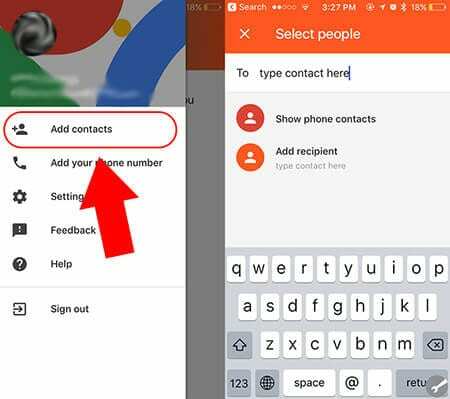
- letöltés és telepítés Megbízható kapcsolatok.
- Nyissa meg az alkalmazást, és ellenőrizze, hogy bejelentkezett-e Google-fiókjába.
- A rendszer felkéri, hogy adjon hozzá névjegyeket. Írja be az övéket email vagy telefonszám.
Ha e-mailben küldött meghívót, akkor az alkalmazáson belüli kapcsolattartón vagy e-mailben értesítjük őket. Ha telefonszámon adta meg a névjegyet, akkor egy SMS-t kap a meghívó elfogadásához szükséges linkkel.
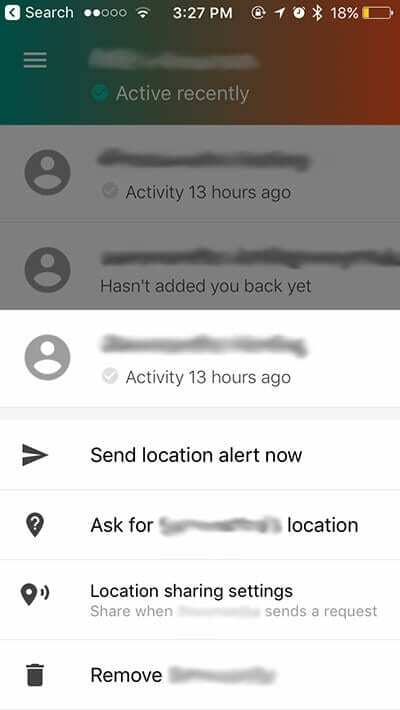
Miután beállította, a tartózkodási hely megosztása olyan egyszerű, mintha egy névjegyre koppint, majd megérinti Helyértesítés küldéseMost. Te is Kérés a kapcsolattartó helye ugyanazon a panelen.
A Facebook Messenger használata helymegosztáshoz
Ön nem csak a Google szolgáltatásaira korlátozódik, ha platformok közötti helymegosztásról van szó. A Facebooknak is van lehetősége.
Az Élő hely a Facebook Messenger platformba van beépítve. Ez egy nagyon egyszerű módja az aktuális tartózkodási hely megosztásának. Ismét praktikus, mert jó néhány embernek már telepítve van az alkalmazás.
Természetesen ez azt feltételezi, hogy Önnek és barátjának is van Facebook-fiókja. Ezenkívül mindkettőtöknek telepítenie kell a Facebook Messenger alkalmazást az eszközeire.
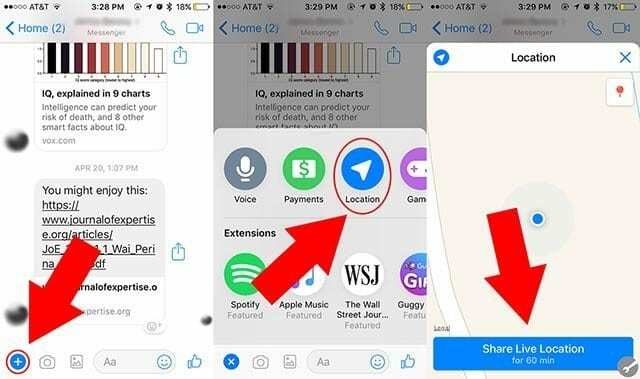
A helymegosztás lépései a Facebook Messenger használatával
- Nyissa meg a Facebook Messenger alkalmazást.
- Keresse meg azt a névjegyet, akivel meg szeretné osztani tartózkodási helyét.
- Érintse meg a Több ikon (kis + jel legyen).
- Koppintson a Elhelyezkedés.
- Koppintson a Élő hely megosztása.
A kapcsolattartó ekkor értesítést kap, ha a Messenger alkalmazás bezárult, valamint egy térképet az Ön jelenlegi tartózkodási helyéről.
Alapértelmezés szerint csak egy órán keresztül osztja meg folyamatosan a tartózkodási helyét. A Facebook Messenger szálban megjelenik egy visszaszámlálás a hátralévő idővel. A helymegosztást bármikor megszakíthatja.
Élet360
Ha nem használod a Google-t vagy a Facebookot, vagy kevésbé ideiglenes megoldást szeretnél, akkor más lehetőségeid vannak.
Egy másik megoldás egy olyan alkalmazás használata, amely lehetővé teszi a folyamatos helymeghatározást emberek csoportja között. Mondanunk sem kell, hogy ez különösen a szülők vagy családok számára hasznos.
Az egyik legjobb (és legszélesebb körben áttekintett) ilyen típusú alkalmazás a Life360. Elérhető az App Store-ban és a Google Playen.
Így állíthat be fiókot.
- Nyissa meg a Life360-at.
- Hozzon létre egy új fiókot a következővel: elérhetőségi adatokat és jelszót.
- Végezze el a beállítás többi lépését.
- Végül látni fog egy lehetőséget Hozzon létre egy új kört. Koppintson erre.
- Ha ezt megtette, a rendszer felkéri, hogy ossza meg egy adott meghívókódot szeretteivel.
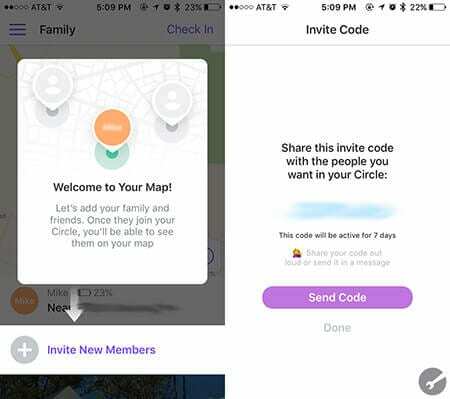
Minden eszköznek, amellyel meg szeretné osztani a helyeket, le kell töltenie és telepítenie kell a Life360-at. Ezenkívül egyéni fiókokat kell létrehoznia a rizs minden egyes tagjához.
Érdemes megjegyezni, hogy a Life360 különösen a családok számára készült. Miután beállított egy új térképet különböző névjegyekkel, bármikor láthatja egymás tartózkodási helyét és helyelőzményeit.
Az alkalmazás további hasznos funkciókat kínál a szülők számára. Beállíthat konkrét helyeket és „geokerítéseket”. Ha ezt megtette, értesítést kaphat, amikor a körödben lévő személyek megérkeznek vagy elhagyják ezeket a helyeket.
Reméljük, hogy hasznosnak találta ezt a részletes cikket a mobileszköz helyének megosztásáról. Nyugodtan oszd meg a cikket, és az alábbi megjegyzésekkel is jelezd felénk, ha kérdésed van, vagy szeretnéd megadni kedvenc tippedet!

Mike szabadúszó újságíró a kaliforniai San Diego-ból.
Bár elsősorban az Apple-lel és a fogyasztói technológiával foglalkozik, korábbi tapasztalatai vannak a közbiztonságról, a helyi önkormányzatokról és az oktatásról szóló írásokban különféle kiadványok számára.
Jó néhány kalapot viselt az újságírás területén, köztük íróként, szerkesztőként és hírtervezőként.